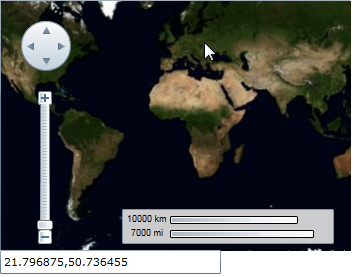このトピックでは、現在のマウス位置の地理座標を返すコードをプロジェクトに追加します。この地理座標は、TextBox コントロールの Text プロパティに文字列として書き込まれます。このタスク別ヘルプトピックは、Visual Studio 2008 で作業していることを前提とします。
次の手順に従います。
-
ツールボックスで、[StackPanel]アイコンをダブルクリックして、StackPanel コントロールをプロジェクトに追加します。
-
StackPanel コントロールを選択してツールボックスに戻り、C1Maps アイコンをダブルクリックしてコントロールを StackPanel に追加します。
-
StackPanel コントロールを選択してツールボックスに戻り、TextBox アイコンをダブルクリックして TextBox コントロールを StackPanel コントロールに追加します。
-
StackPanel のプロパティを次のように設定します。
-
Width プロパティを "Auto" に設定します。
-
Height プロパティを "Auto" に設定します。
-
-
TextBox コントロールの Name プロパティを "ShowCoordinates" に設定します。
-
C1Maps コントロールのプロパティを次のように設定します。
-
Width プロパティを "350" に設定します。
-
Height プロパティを "250" に設定します。
-
-
C1Maps コントロールを選択し、[プロパティ]ウィンドウの[イベント]ボタン(
 )をクリックします。
)をクリックします。 -
[MouseMove]テキストボックスに「MouseMoveCoordinates」と入力し、[Enter]キーを押して MouseMoveCoordinates イベントハンドラをプロジェクトに追加します。
-
コードコメントを次のコードに置き換えます。
Visual Basic コードのコピーDim map As C1Maps = TryCast(sender, C1Maps) Dim p As Point = map.ScreenToGeographic(e.GetPosition(map)) ShowCoordinates.Text = String.Format("{0:f6},{1:f6}", p.X, p.Y)
C# コードのコピーc1Maps map = sender as C1Maps; Point p = map.ScreenToGeographic(e.GetPosition(map)); ShowCoordinates.Text = string.Format("{0:f6},{1:f6}", p.X, p.Y);
-
次の名前空間をインポートします。
Visual Basic コードのコピーImports C1.WPF.C1Maps
C# コードのコピーusing C1.WPF.C1Maps; -
[F5]キーを押してプロジェクトを実行します。プロジェクトがロードされたら、カーソルをマップ上に移動して、テキストボックスに地理座標が表示されることを確認します。